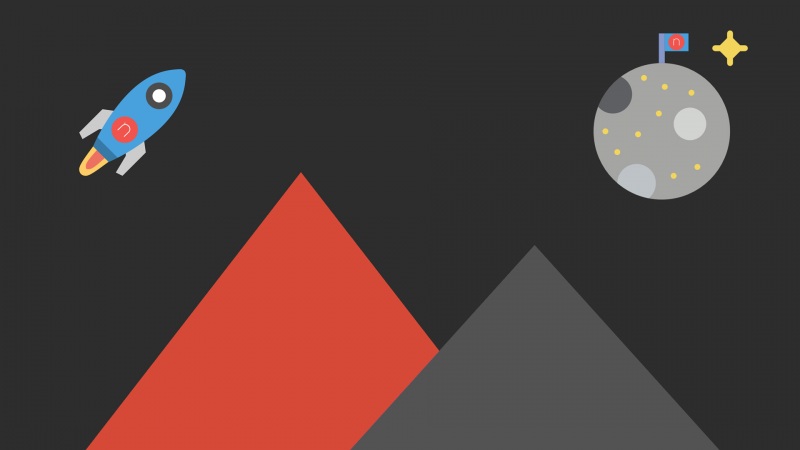Photoshop是一款功能强大的图片处理软件,其中文字处理功能也很强大。那么如何用Photoshop制作立体透视的文字效果呢?下面是小编为大家整理的Photoshop立体透视文字制作方法,仅供大家参考~
Photoshop立体透视文字制作方法如下:
新建文件利用【渐变】工具填充渐变色
输入白色文字(如APPLE),选择【图层】/【栅格化】/【文字】命令,将文字图层转换成普通图层
利用【自由变换】命令,把文字图层调整成如图所示的透视形态,如图所示
按住ctrl健,单击图层面板中文字的所蓝图,给文字添加选区,然后按alt健并连续按键盘中向右方向键,移动文字选区,如图所示
选择【图层】/【新建填充图层】/【渐变】,设置渐变颜色如下图所示,填充渐变效果
给文字图层添加【投影】和【渐变叠加】图层样式。
按住ctrl健,在图层面板中将文字图层和渐变图层选中。按ctrl+alt+E盖印得到【渐变填充1(合并)】图层,然后将该图层垂直翻转调整成如下图所示形态
降低图层不透明度并添加蒙版,得到下图效果,然后利用【画笔】工具绘制出一些白色点,效果完成
看了“Photoshop立体透视文字制作方法”